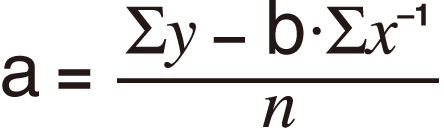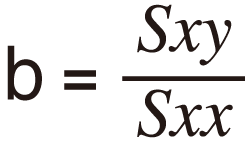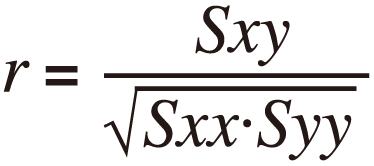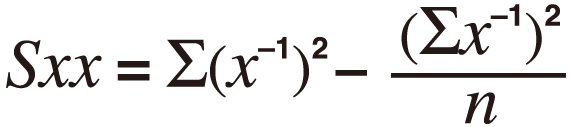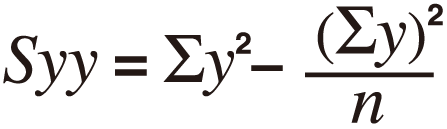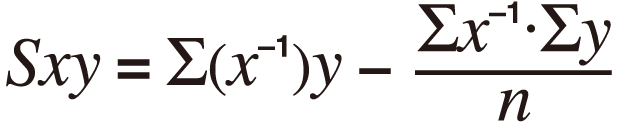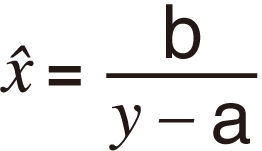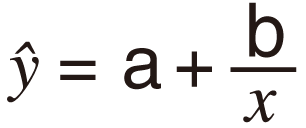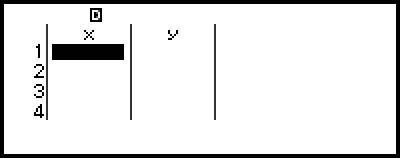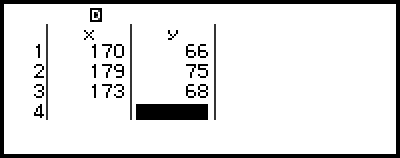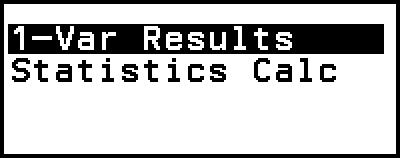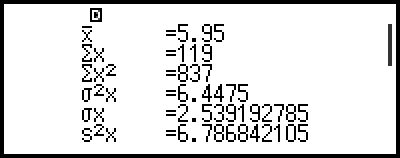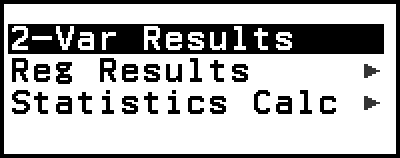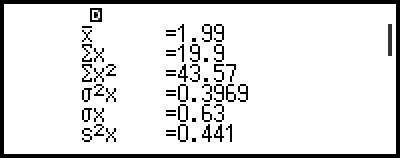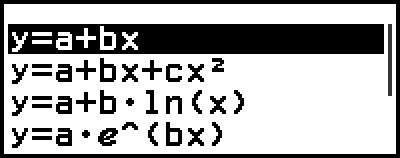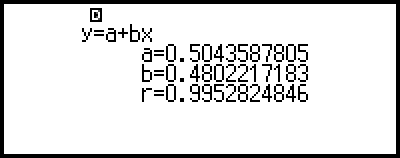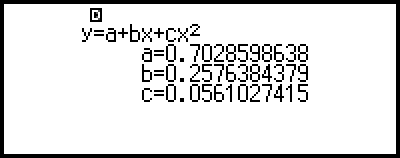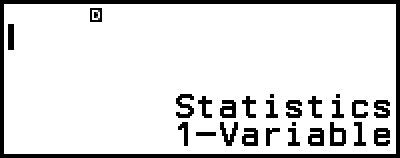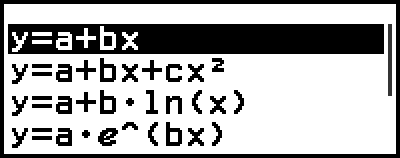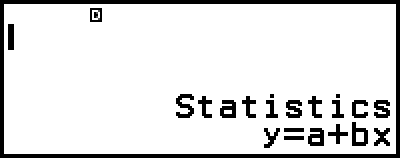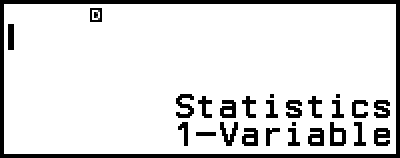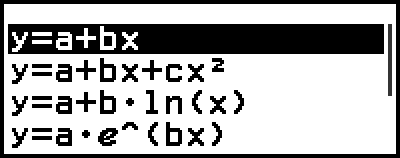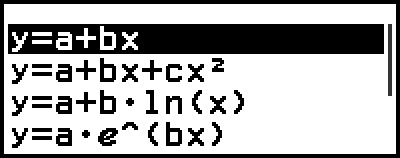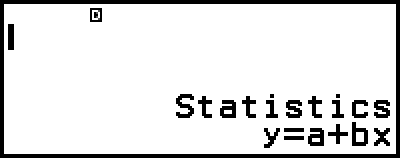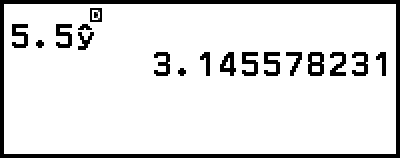Statistiska beräkningar
Statistics-läget beräknar olika statistiska värden baserat på data med en variabel (x) eller parad variabel (x, y).
Allmän procedur för att utföra en statistisk beräkning
1. Tryck på 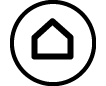 , välj ikonen för Statistics-läget och tryck sedan på
, välj ikonen för Statistics-läget och tryck sedan på  .
.
2. I menyn som visas väljer du [1-Variable] (en variabel) eller [2-Variable] (parad variabel), och trycker sedan på  .
.
Då visas statistikredigeraren.
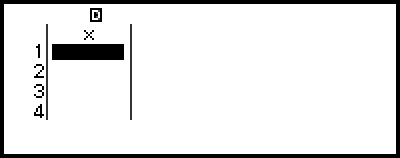
En variabel
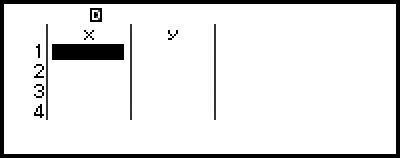
Parad variabel
3. Visa kolumnen Freq (frekvens) efter behov.
Mer information hittar du i ”Freq-kolumnen (Frekvens)”.
4. Mata in data.
Mer information hittar du i ”Mata in data med statistikredigeraren”.
5. När du är klar med inmatningen trycker du på  .
.
Då visas menyn nedan.
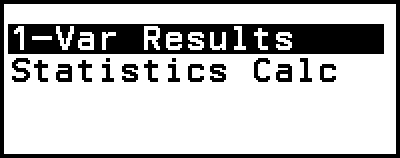
En variabel
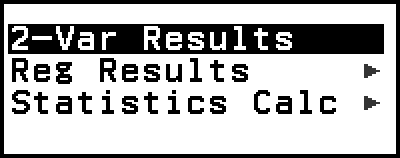
Parad variabel
6. Välj menyalternativet för den åtgärd du vill utföra.
Välj [1-Var Results], [2-Var Results] eller [Reg Results] för att visa en lista över beräkningsresultat baserat på de data du angett. Mer information finns i ”Visa resultat för statistiska beräkningar”.
För att visa en skärm för statistisk beräkning för att utföra beräkningar baserat på indata väljer du [Statistics Calc]. Mer information finns i ”Använda skärmen för statistik beräkning”.
Obs!
För att gå tillbaka till statistikredigeraren från en skärm för statistisk beräkning trycker du på 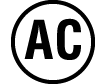 och sedan på
och sedan på 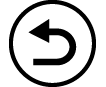 .
.
Mata in data med statistikredigeraren
Statistikredigeraren visar en, två eller tre kolumner: en variabel (x), en variabel och frekvens (x, Freq), parad variabel (x, y), parad variabel och frekvens (x, y, Freq). Antal datarader som kan matas in beror på antalet kolumner: 160 rader för en kolumn, 80 rader för två kolumner och 53 rader för tre kolumner.
Viktigt!
Alla data som för närvarande matas in i statistikredigeraren tas bort när du utför någon av åtgärderna nedan.
– Växla den statistiska beräkningstypen mellan en variabel och parad variabel
– Ändra Frequency-inställningen i TOOLS-menyn
Statistiska beräkningar kan ta lång tid när det finns ett stort antal datapunkter.
Freq-kolumnen (Frekvens)
Om du startar inställningen Frequency i TOOLS-menyn så visas även en kolumn som är märkt Freq i statistikredigeraren. Du kan använda Freq-kolumnen för att specificera frekvens (antalet gånger provet visas i datagruppen) för varje provvärde.
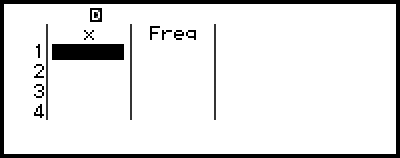
En variabel
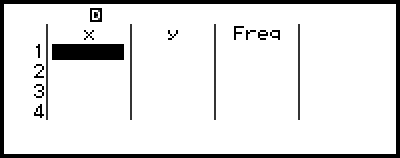
Parad variabel
Visa Freq-kolumnen
1. När statistikredigeraren visas trycker du på  och väljer sedan [Frequency] > [On].
och väljer sedan [Frequency] > [On].
2. Tryck på 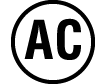 för att återgå till Statistikredigeraren.
för att återgå till Statistikredigeraren.
Dölja Freq-kolumnen
1. När statistikredigeraren visas trycker du på  och väljer sedan [Frequency] > [Off].
och väljer sedan [Frequency] > [Off].
2. Tryck på 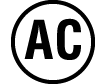 för att återgå till Statistikredigeraren.
för att återgå till Statistikredigeraren.
Regler för inmatning av exempeldata i statistikredigeraren
Data som du matar in infogas i cellen där markören är. Använd markörknapparna för att flytta markören mellan celler.
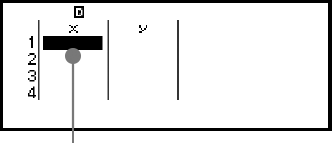
- Markör
När du har matat in ett värde trycker du på  . Detta registrerar värdet och visar upp till sex av dess siffror i cellen.
. Detta registrerar värdet och visar upp till sex av dess siffror i cellen.
Exempel 1: För att välja en parad variabel och mata in följande data: (170, 66), (179, 75), (173, 68)
1. Tryck på 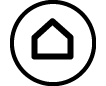 , välj ikonen för Statistics-läget och tryck sedan på
, välj ikonen för Statistics-läget och tryck sedan på  .
.
2. Välj [2-Variable] och tryck sedan på  .
.
3. Använd åtgärden nedan för att mata in data.
- 170
 179
179 173
173
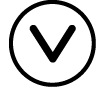
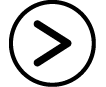
66 75
75 68
68
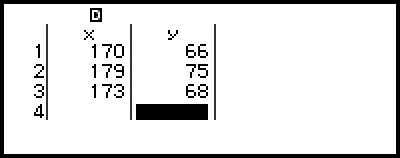
Obs!
I statistikredigeraren kan du lagra värdet i en cell till en variabel. Om du till exempel utför följande åtgärd medan skärmen i steg 3 visas ovan sparas 68 till variabel A: 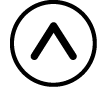
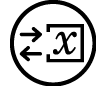 – [A=] > [Store]. Mer information om variabler hittar du i ”Variabler (A, B, C, D, E, F, x, y, z)”.
– [A=] > [Store]. Mer information om variabler hittar du i ”Variabler (A, B, C, D, E, F, x, y, z)”.
Redigera provdata
Ersätta data i en cell
I statistikredigeraren flyttar du markören till cellen som innehåller data du vill redigera, ange det nya värdet och tryck sedan på  .
.
Ta bort en rad
I statistikredigeraren flyttar du markören till den rad som du vill ta bort och trycker sedan på 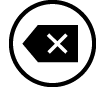 .
.
Infoga en rad
1. I statistikredigeraren flyttar du markören till den rad som ska vara under den rad som du vill infoga.
2. Utför följande åtgärd:  – [Edit] > [Insert Row].
– [Edit] > [Insert Row].
Ta bort allt innehåll i statistikredigeraren
I statistikredigeraren utför du följande åtgärd:  – [Edit] > [Delete All].
– [Edit] > [Delete All].
Sortera data
Du kan sortera data från statistikredigeraren i stigande eller fallande ordning för dess kolumnvärden för x, y eller Freq.
Viktigt!
Observera att när du har ändrat datasorteringssekvensen så kan du inte återställa den till den ursprungliga sekvensen.
Exempel 2: För att sortera datainmatningen i Exempel 1 i stigande ordning i x-kolumnen och sedan i fallande ordning i y-kolumnen
1. Använd proceduren i exempel 1 för att mata in data.
2. Sortera data i stigande ordning i x-kolumnen.
 – [Sort] > [x Ascending]
– [Sort] > [x Ascending]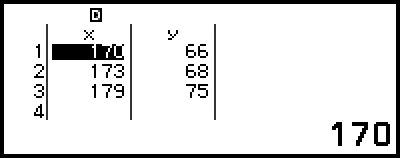
3. Sortera data i fallande ordning i y-kolumnen.
 – [Sort] > [y Descending]
– [Sort] > [y Descending]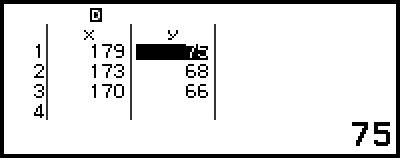
Visa resultat för statistiska beräkningar
Visa resultat för statistiska beräkningar med en variabel
1-Var Results-skärmen visar en lista över olika statistiska värden (t.ex. medelvärde och standardavvikelse för populationen) som beräknas utifrån data för en variabel. I det här avsnittet beskrivs den åtgärd som krävs för att visa 1-Var Results-skärmen.
Exempel 3: För att mata in data nedan och visa resultat för statistiska beräkningar med en variabel
| x | 1 | 2 | 3 | 4 | 5 | 6 | 7 | 8 | 9 | 10 |
| Freq | 1 | 2 | 1 | 2 | 2 | 2 | 3 | 4 | 2 | 1 |
1. Tryck på 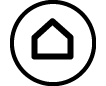 , välj ikonen för Statistics-läget och tryck sedan på
, välj ikonen för Statistics-läget och tryck sedan på  .
.
2. Välj [1-Variable] och tryck sedan på  .
.
Då visas statistikredigeraren.
3. Tryck på  och välj sedan [Frequency] > [On].
och välj sedan [Frequency] > [On].
Tryck på 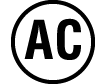 för att återgå till Statistikredigeraren.
för att återgå till Statistikredigeraren.
4. Mata in data i x-kolumnen.
- 1
 2
2 3
3 4
4 5
5 6
6 7
7 8
8 9
9 10
10
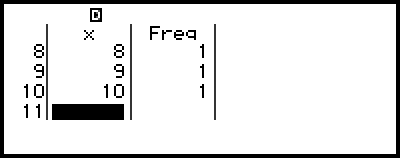
5. Mata in data i Freq-kolumnen.
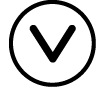
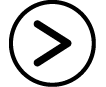
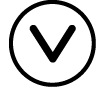 2
2
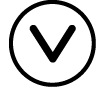 2
2 2
2 2
2 3
3 4
4 2
2
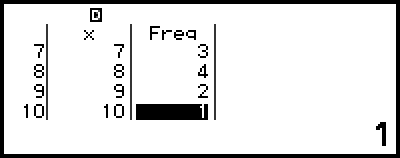
6. Tryck på  .
.
7. Välj [1-Var Results] och tryck sedan på  .
.
Då visas 1-Var Results-skärmen.
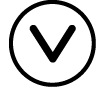 (eller
(eller  )
)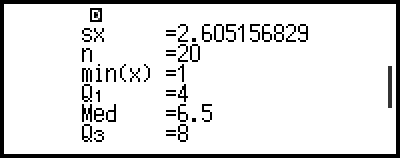
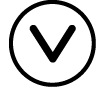 (eller
(eller  )
)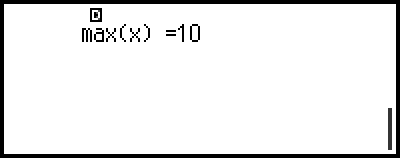
Information om betydelsen för de variabler som visas på 1-Var Results-skärmen finns i ”Lista över statistiska värdevariabler och statistiska beräkningsfunktioner”.
8. Tryck på 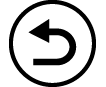 eller
eller 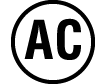 för att återgå till statistikredigeraren.
för att återgå till statistikredigeraren.
Visa resultat för statistiska beräkningar med parad variabel
2-Var Results-skärmen visar en lista över olika statistiska värden (t.ex. medelvärde och standardavvikelse för populationen) som beräknas utifrån parade variabeldata. I det här avsnittet beskrivs den åtgärd som krävs för att visa 2-Var Results.
Exempel 4: För att mata in data nedan och visa resultat för statistiska beräkningar med parad variabel
| x | 1,0 | 1,2 | 1,5 | 1,6 | 1,9 | 2,1 | 2,4 | 2,5 | 2,7 | 3,0 |
| y | 1,0 | 1,1 | 1,2 | 1,3 | 1,4 | 1,5 | 1,6 | 1,7 | 1,8 | 2,0 |
1. Tryck på 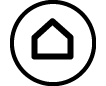 , välj ikonen för Statistics-läget och tryck sedan på
, välj ikonen för Statistics-läget och tryck sedan på  .
.
2. Välj [2-Variable] och tryck sedan på  .
.
Då visas statistikredigeraren.
3. Mata in data i x-kolumnen.
- 1
 1
1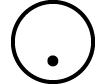 2
2 1
1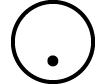 5
5 1
1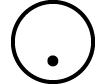 6
6 1
1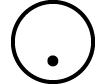 9
9
2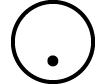 1
1 2
2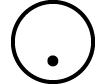 4
4 2
2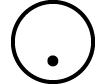 5
5 2
2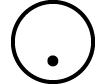 7
7 3
3
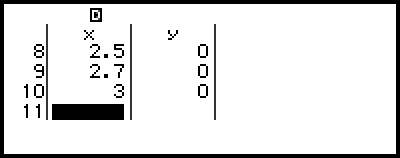
4. Mata in data i y-kolumnen.
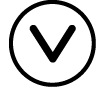
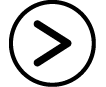 1
1 1
1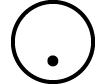 1
1 1
1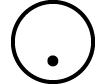 2
2 1
1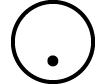 3
3 1
1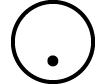 4
4
1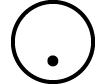 5
5 1
1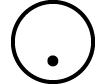 6
6 1
1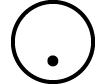 7
7 1
1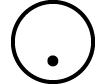 8
8 2
2
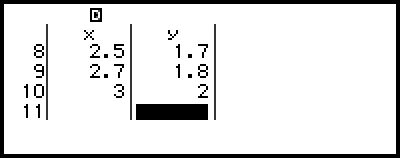
5. Tryck på  .
.
6. Välj [2-Var Results] och tryck sedan på  .
.
Då visas 2-Var Results-skärmen.
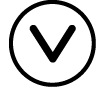 (eller
(eller  )
)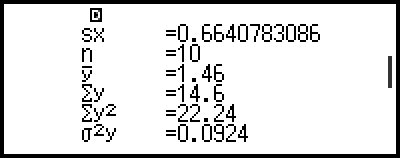
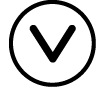 (eller
(eller  )
)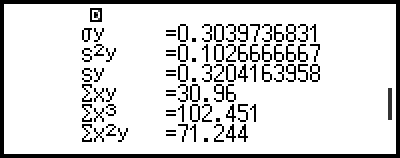
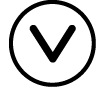 (eller
(eller  )
)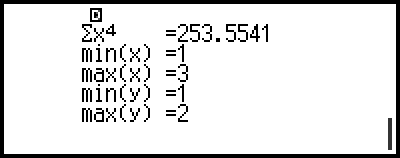
Information om betydelsen för de variabler som visas på 2-Var Results-skärmen finns i ”Lista över statistiska värdevariabler och statistiska beräkningsfunktioner”.
7. Tryck på 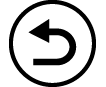 eller
eller 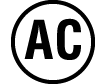 för att återgå till statistikredigeraren.
för att återgå till statistikredigeraren.
Visa resultat för regressionsberäkningar
Reg Results-skärmen visar en lista för regressionsberäkningsresultat (koefficienter för regressionsekvationer) baserat på data för parad variabel. I det här avsnittet beskrivs den åtgärd som krävs för att visa Reg Results-skärmen.
Exempel 5: För att använda inmatningen av parad variabel från Exempel 4 och visa resultaten av de två regressionsberäkningarna som visas nedan
Regressionsekvationen y = a + bx har koefficienterna (a, b) och korrelationskoefficienten (r) när linjär regression utförs på data
Regressionsekvationen y = a + bx + cx2 har koefficienterna (a, b, c) när kvadratisk regression utförs på data
Obs!
För information om vilka regressionsberäkningstyper som stöds av Statistics-läget, se ”Regressionstyplista som stöds”.
1. Utför steg 1 till 5 för proceduren i Exempel 4.
2. Välj [Reg Results] och tryck sedan på  .
.
Då visas regressionstypmenyn.
3. Välj [y=a+bx] och tryck sedan på  .
.
Då visas Reg Results-skärmen för linjär regression.
4. Tryck på 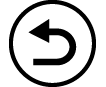 eller
eller 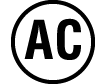 för att återgå till statistikredigeraren.
för att återgå till statistikredigeraren.
5. Tryck på  och välj sedan [Reg Results] > [y=a+bx+cx2].
och välj sedan [Reg Results] > [y=a+bx+cx2].
Då visas Reg Results-skärmen för kvadratisk regression.
6. Tryck på 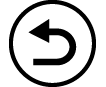 eller
eller 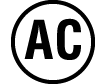 för att återgå till statistikredigeraren.
för att återgå till statistikredigeraren.
Information om betydelsen för de variabler som visas på Reg Results-skärmen finns i ”Lista över statistiska värdevariabler och statistiska beräkningsfunktioner”.
Regressionstyplista som stöds
| Regressionstyp | Regressionsekvation (menyalternativet för regressionstyp) |
|---|---|
| Linjär regression | y = a + bx |
| Kvadratisk regression | y = a + bx + cx2 |
| Logarirmregression | y = a + b・ln(x) |
| e exponentiell regression | y = a・e^(bx) |
| ab exponentiell regression | y = a・b^x |
| Potensregression | y = a・x^b |
| Inverterad regression | y = a + b/x |
Använda skärmen för statistik beräkning
Du kan använda skärmen för statistisk beräkning för att hämta individuella statistiska värden och använda värdena i beräkningar.

Skärm utan indata för beräkningsuttryck
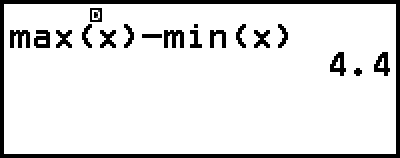
Exempelberäkning
För att hämta ett statistiskt värde använder du en variabel som representerar det statistiska värde du vill hämta (till exempel: x medelvärde: x, x standardavvikelse för populationen: σx, x maxvärde: max(x) och så vidare). För mer information om dessa variabler, se ”Lista över statistiska värdevariabler och statistiska beräkningsfunktioner”.
Visa skärmen för statistiska beräkningar
En variabel
1. När statistikredigeraren visas trycker du på  .
.
2. I menyn som visas väljer du [Statistics Calc] och trycker sedan på  .
.
Parad variabel
1. När statistikredigeraren visas trycker du på  .
.
2. I menyn som visas väljer du [Statistics Calc] och trycker sedan på  .
.
Detta visar menyn regressionstyp (se ”Regressionstyplista som stöds”).
3. I menyn väljer du den regressionstyp du vill använda och trycker sedan på  .
.
I exemplet ovan använder du den visade menyn för att välja [y=a+bx] (linjär regression).
För att gå tillbaka till statistikredigeraren från en skärm för statistisk beräkning
Trycker du på 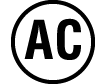 och sedan på
och sedan på 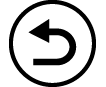 .
.
Beräkningsexempel med skärmen för statistiska beräkningar
Exempel 6: För att bestämma summan av exempeldata (Σx) och medelvärdet (x) för indata för en variabel i Exempel 3
1. Utför steg 1 till 6 för proceduren i Exempel 3.
2. Välj [Statistics Calc] och tryck sedan på  .
.
3. Beräkna summan av provdata (Σx).
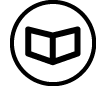 – [Statistics] > [Summation] > [Σx]
– [Statistics] > [Summation] > [Σx]

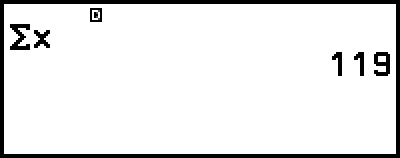
4. Beräkna medelvärdet (x).
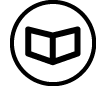 – [Statistics] >
– [Statistics] >
[Mean/Var/Dev...] > [x]

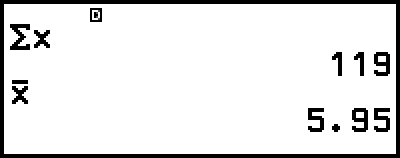
Obs!
För att visa 1-Var Results-skärmen från skärmen för statistiska beräkningar ovan trycker du på  och väljer sedan [1-Var Results]. Om du vill återgå till skärmen för statistisk beräkning från 1-Var Results- skärmen trycker du på
och väljer sedan [1-Var Results]. Om du vill återgå till skärmen för statistisk beräkning från 1-Var Results- skärmen trycker du på 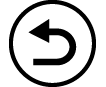 eller
eller 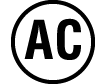 .
.
Exempel 7: För att bestämma koefficienterna (a, b) och korrelationskoefficienten (r) för den linjära regressionsekvationen y = a + bx baserat på den parade variabeldatainmatningen som matats in i Exempel 4
1. Utför steg 1 till 5 för proceduren i Exempel 4.
2. Välj [Statistics Calc] och tryck sedan på  .
.
Då visas regressionstypmenyn.
3. Välj [y=a+bx] och tryck sedan på  .
.
4. Bestämmer koefficienterna (a, b) och korrelationskoefficienten (r) för regressionsekvationen y = a + bx.
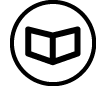 – [Statistics] > [Regression] > [a]
– [Statistics] > [Regression] > [a]

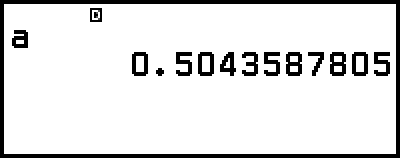
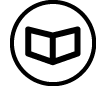 – [Statistics] > [Regression] > [b]
– [Statistics] > [Regression] > [b]

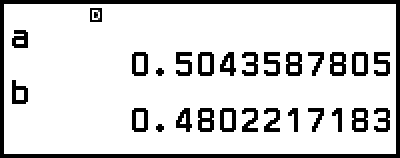
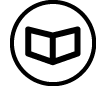 – [Statistics] > [Regression] > [r]
– [Statistics] > [Regression] > [r]

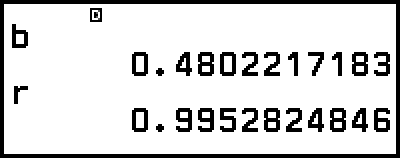
Om du vill välja en annan regressionstyp trycker du på  och väljer [Select Reg Type]. Då visas regressionstypmenyn från steg 2.
och väljer [Select Reg Type]. Då visas regressionstypmenyn från steg 2.
För att visa 2-Var Results-skärmen från en skärm för statistisk beräkning
Tryck på  och välj sedan [2-Var Results].
och välj sedan [2-Var Results].
Om du vill visa Reg Results-skärmen från en skär för statistisk beräkning
Tryck på  och välj sedan [Reg Results].
och välj sedan [Reg Results].
Lista över statistiska värdevariabler och statistiska beräkningsfunktioner
Du kan använda CATALOG-menyn för att hämta variabler som representerar statistiska värden och funktioner som används för statistiska beräkningar.
Obs!
För statistiska beräkningar med en variabel är variablerna markerade med en asterisk (*) tillgängliga.
Mer information om beräkningsformeln som används för varje variabel och kommando hittar du i ”Formel för statistisk beräkning”.
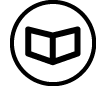 – [Statistics] > [Summation]
– [Statistics] > [Summation]
Σx*, Σy ...... summa av provdata
Σx2*, Σy2 ...... summa av kvadrater av provdata
Σxy ...... summa av produkter av x-data och y-data
Σx3 ...... summa av kuber av x-data
Σx2y ...... summa av (x-datakvadrater × y-data)
Σx4 ...... summa av bikvadrater för x-data
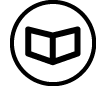 – [Statistics] > [Mean/Var/Dev...]
– [Statistics] > [Mean/Var/Dev...]
x*, y ...... medelvärde
σ2x*, σ2y ...... populationsvarians
σx*, σy ...... standardavvikelse för population
s2x*, s2y ...... provvarians
sx*, sy ...... standardavvikelse för prov
n* ...... antal objekt
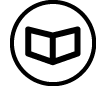 – [Statistics] > [Min/Max/Quartile] (Endast data med en variabel)
– [Statistics] > [Min/Max/Quartile] (Endast data med en variabel)
min(x)* ...... minsta värde
Q1* ...... första kvartil
Med* ...... median
Q3* ...... tredje kvartil
max(x)* ...... maxvärde
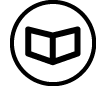 – [Statistics] > [Min/Max] (endast data med parad variabel)
– [Statistics] > [Min/Max] (endast data med parad variabel)
min(x), min(y) ...... mista värde
max(x), max(y) ...... maxvärde
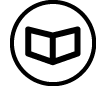 – [Statistics] > [Regression] (endast data med parad variabel)
– [Statistics] > [Regression] (endast data med parad variabel)
För kvadratisk regression
a, b, c ...... regressionskoefficienter för kvadratisk regression
xˆ1, xˆ2 ...... Funktioner för att bestämma x1 och x2 uppskattade värden för ett inmatat y-värde. Som argument matar du in värdet y omedelbart före funktionen xˆ1 eller xˆ2.
yˆ ...... Funktion för att bestämma det uppskattade y-värdet för ett inmatat x-värde. Som argument matar du in värdet x omedelbart före denna funktion.
För icke-kvadratisk regression
a, b ...... regressionskoefficienter
r ...... korrelationskoefficient
xˆ ...... Funktion för att bestämma det uppskattade x-värdet för ett inmatat y-värde. Som argument matar du in värdet y omedelbart före denna funktion.
yˆ ...... Funktion för att bestämma det uppskattade y-värdet för ett inmatat x-värde. Som argument matar du in värdet x omedelbart före denna funktion.
Du hittar ett exempel på operationen för att bestämma uppskattade värden i ”Beräkna uppskattade värden (data med parad variabel)”.
Beräkna uppskattade värden (data med parad variabel)
Baserat på regressionsekvationen som erhålls genom statistiska beräkningar med parad variabel så kan y beräknas för ett givet x-värde. Motsvarande x-värde (två värden, x1 och x2, för kvadratisk regression) kan också beräknas för ett y-värde i regressionsekvationen.
Exempel 8: För att bestämma det uppskattade värdet för y när x = 5,5 i regressionsekvationen som beräknats genom linjär regression av data som inmatats i Exempel 4
1. Utför steg 1 till 5 för proceduren i Exempel 4.
2. Välj [Statistics Calc] och tryck sedan på  .
.
Då visas regressionstypmenyn.
3. Välj [y=a+bx] och tryck sedan på  .
.
4. Mata in x-värdet (5,5), och mata sedan in funktionen ”yˆ” för att bestämma det uppskattade värdet för y.
- 5
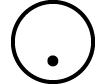 5
5
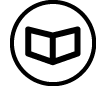 – [Statistics] > [Regression] > [yˆ]
– [Statistics] > [Regression] > [yˆ] 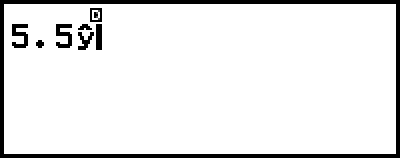
5. Tryck på  .
.
Formel för statistisk beräkning
Formel för statistiska beräkningar med en variabel
![]()
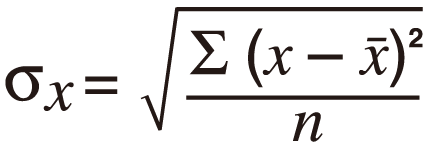
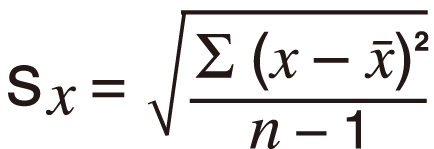
Formel för statistiska beräkningar med parad variabel
![]()
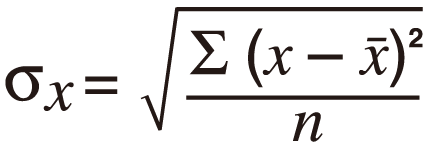
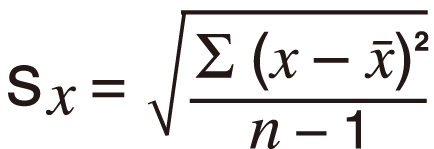
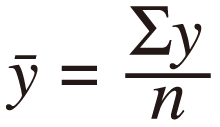

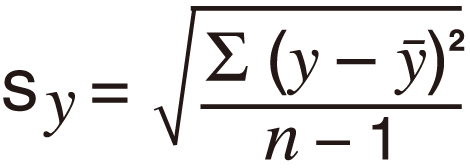
Formel för regressionsberäkning
Linjär regression (y = a + bx)
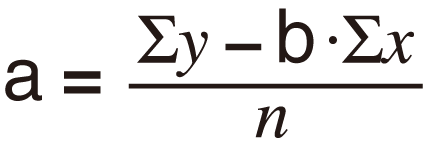
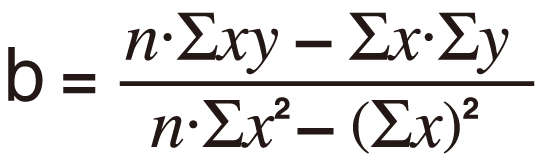

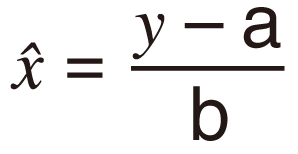
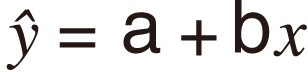
Kvadratisk regression (y = a + bx + cx2)
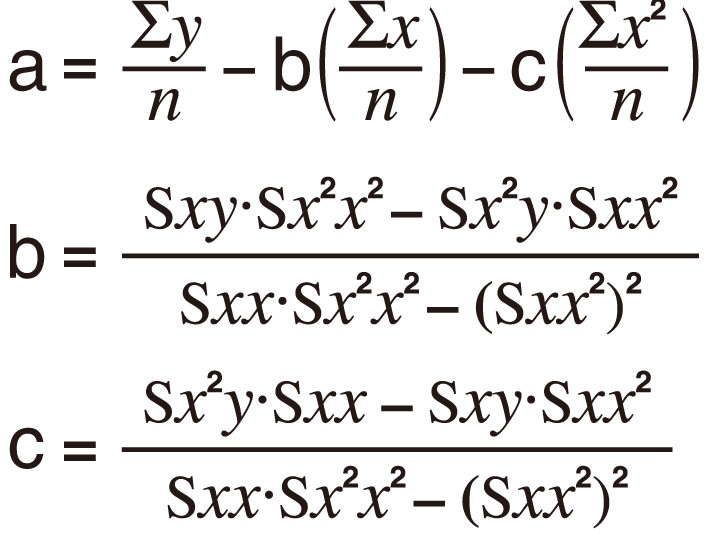
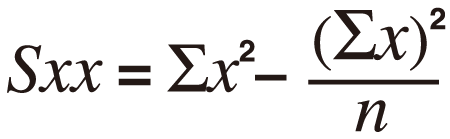
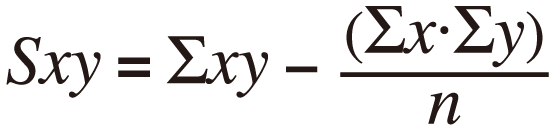
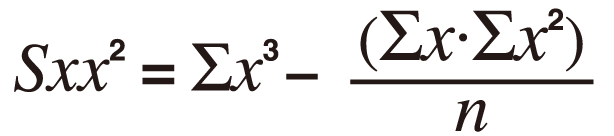
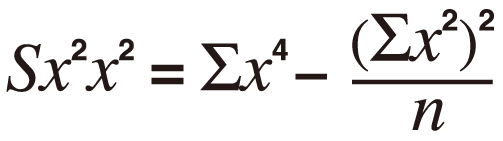

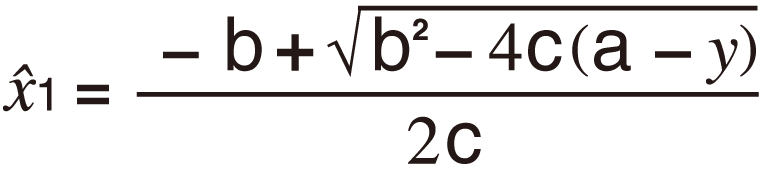
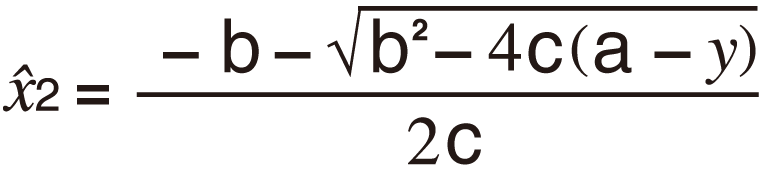

Logaritsmregression (y = a + b・ln(x))
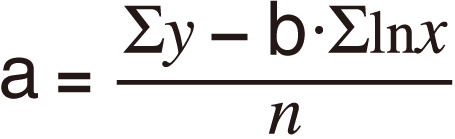


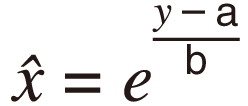
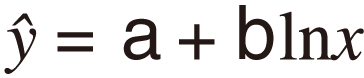
e Exponentiell regression (y = a・e^(bx))

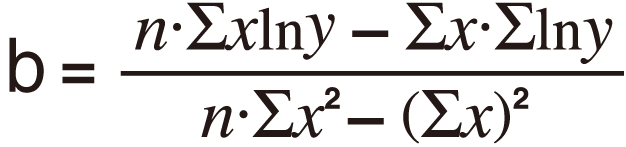

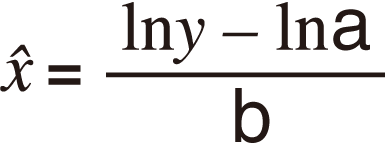
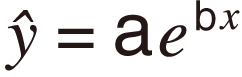
ab Exponentiell regression (y = a・b^x)
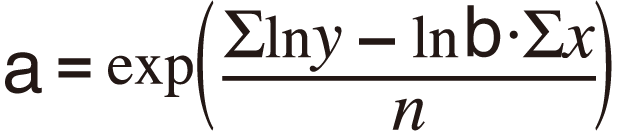


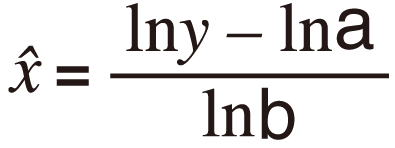
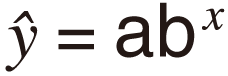
Potensregression (y = a・x^b)
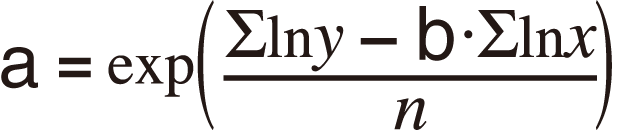
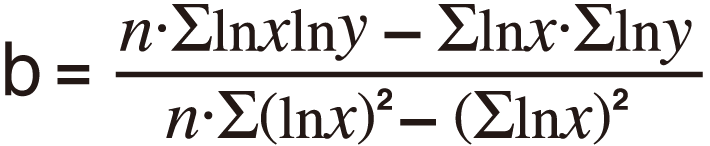

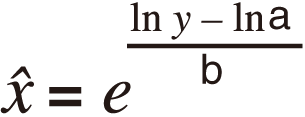
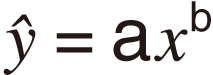
Inverterad regression (y = a + b/x)